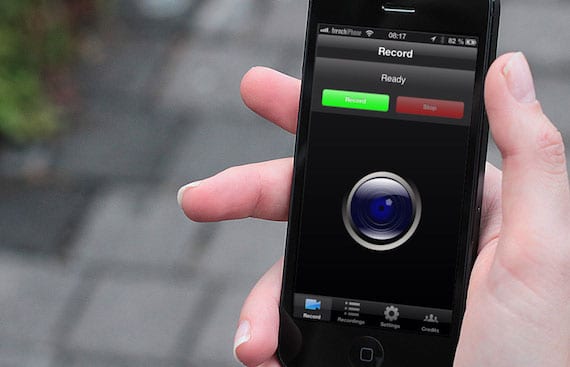
May mga oras na kailangan natin tingnan kung ano ang mangyayari sa isang iPhone upang maunawaan kung ano ang ipinapaliwanag sa amin o, simple, nais naming turuan ang ginagawa namin sa iPad sa mga third party.
Ang alinman sa mga sitwasyong ito ay nalulutas ng pag-record ng screen ng aparatoNgayon, ang pagpipiliang ito ay hindi simple o direkta, tingnan natin ang mga pagpipilian.
1. Mayroon kang isang Mac
Ang pamamaraang ito ay ang pinakasimpleng bagaman ang kalidad ng video ay hindi pambihira. Kailangan mong magkaroon ng isang iMac, MacBook, Mac mini o Mac Pro. Ngayon ay kapag mayroon kaming dalawang mga pagpipilian:
A. Mayroon kang isang tatanggap ng AirPlay
(Ika-2 o ika-3 henerasyon ng Apple TV)
Sa kasong ito ang bahagi ng pag-mirror ay natatakpan dahil pinapayagan lamang ito ng system. Ang pamamaraan ay ang susunod:
- Ikonekta ang iyong iOS aparato at Apple TV sa parehong network Wi-Fi.
- Mag-swipe mula sa ilalim ng screen upang ma-access ang Sentro ng control.
- Pindutin AirPlay. Dapat mo na ngayong makita ang mga magagamit na Apple TV.
- I-tap ang pangalan ng Apple TV na nais mong AirPlay, at pagkatapos ay tapikin Pagdoble. Kapag naaktibo, ang screen ng iyong iOS aparato ay makikita sa iyong Apple TV.
B. Wala kang isang tatanggap ng AirPlay
Sa kasong ito kailangan mo ng karagdagang software, ito ay tinatawag Reflector at nagkakahalaga ito ng $ 12,99 (Single User Lisensya o $ 54,99 Multi-Seat Lisensya (5 Mga Lisensya)). Mayroong pagpipilian ng pagsubok na nagpapahintulot sa programa na tumakbo nang 10 minuto.
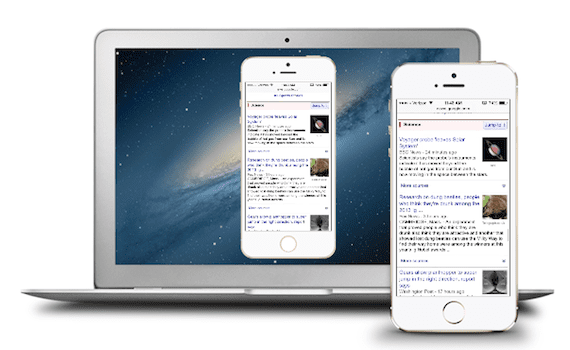
Ang pamamaraan ay ang mga sumusunod:
- Kumpirmahin na ang parehong mga computer ay konektado sa pareho Wi-Fi.
- Simulan ang Reflector sa Mac
- Pag-access sa control center ng mobile device namabuhay ang AirPlay. Ipapakita ang isang listahan ng mga tatanggap na maaari mong ikonekta. Hanapin at piliin ang Mac kung saan mo naka-install ang programa.
- Kapag naaktibo, dapat ang aparato lumitaw sa iyong Mac screen.
Pagrekord ng Mac screen
Hindi na kailangan para sa anumang karagdagang software, na may pareho QuickTime Player na dumarating sa system na magagawa natin ito. Buksan namin ang programa at pipiliin; File> Bagong pag-record ng screen, at sa pamamagitan ng pagpindot sa record ay maitatala namin ang screen.

Mahalagang tandaan na pinapayagan ng programang ito ang buong pag-record ng screen o isang zone lang (halimbawa, kung saan ang aparato na nais naming i-record ay makikita), at pinapayagan din kaming mag-record tunog at ipakita ang mga pag-click sa mouse.
2. Paggamit ng Hardware
Kung wala kang isang Mac, gagastos ka ng kaunting pera sa isang maliit na aparato ng pagkuha. Ang pinaka-inirekumenda ay Elgato Game Capture HD, na isang aparato na idinisenyo para sa pagrekord ng video mula sa mga console ng laro. Ang presyo nito ay US dollar 179,95. Kakailanganin mo rin ng a Adaptor ng AV na mabibili mo 49 euro sa Apple Store.
Ang pamamaraan:
- Ikonekta ang iPad sa pamamagitan ng AV adapter sa HDMI cable (kasama)
- Kumonekta Elgato Game Capture HD sa HDMI.
- Ikonekta ang iba pang mga dulo ng pagkuha ng laro sa computer sa pamamagitan ng mini-USB sa USB cable (kasama rin)
- I-download ang pagtatala ng software ni Elgato (libre)
- I-on ang iPad (maaari kang magkaroon ng isang mensahe na nagsasabing "Ang Suporta na Ito ay Hindi Sinusuportahan", huwag pansinin ito)
- Buksan ang application Elgato Game Capture HD.
- Mag-click Setting, piliin ang iPad bilang Input Device, at HDMI bilang Output Device.
- Nagsisimula ang pagrekord
Nota: Pinapayagan ng parehong Elgato software ang edisyon ng naitala na mga video.
3. Sa Jailbreak
Kung wala kang isang Mac at wala kang pera upang mamuhunan sa hardware, mayroon ka lamang pagpipilian jailbreak ang iyong iOS. Kamakailan lamang ay lumabas ang IOS7, kung gayon, anuman ang bersyon ng iOS na mayroon kami, mayroon kaming pagpipilian upang mag-jailbreak.
Kung hindi ka malinaw ano ang jailbreak o mayroon kang mga pagdududa, maghanap sa aming mga post gamit ang salitang «jailbreak»At magkakaroon ka ng maraming mga artikulo na maaaring malutas ang halos lahat ng iyong mga pagdududa. Kapag ang iPad o iPhone ay jailbroken, maaari mong ma-access ang Cydia app store, kung saan maaari kang makahanap ng mga pagpipilian.
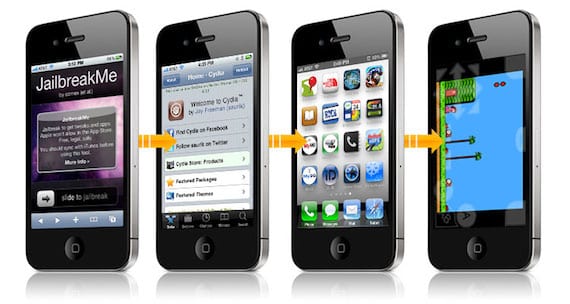
Tinawag ang malaya RecordMyScreen, ang tanging downside ay ang pulang tuktok na bar na pinapanatili nito habang nagre-record. Tungkol sa mga kagustuhan sa pag-record na maaari naming mapili;
- ang laki ng video (Katutubo o kalahati),
- ang oryentasyon (Portrait o Landscape) at
- ang tunog sa Mono o Stereo.
Ang isa pang application ay Recorder ng Display, na nagkakahalaga ng 4,99 euro.
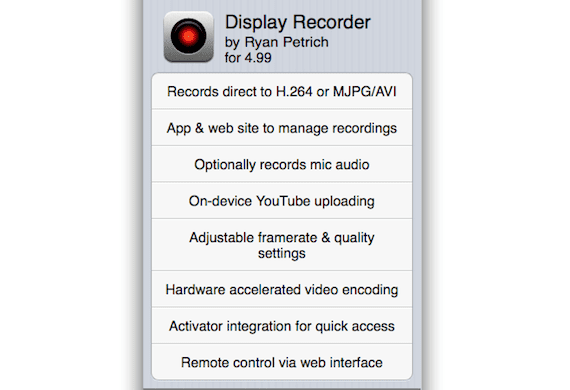
Nota: Tandaan na ang jailbreak para sa iOS 7 ay lumabas lamang at maaaring ang mga pag-aayos na ito ay hindi pa na-optimize o lumalabas na sila bago. Samantalahin at irekomenda sa amin ang ilan isaalang-alang mo mabuti, maganda at murang.
Higit pang impormasyon - Inalis ng Apple ang xRec application mula sa App Store, na nagbigay-daan sa iyong i-record ang screen ng iPhone

Saan ko mahahanap ang nai-record ko sa RecordMyScreen
Napunta ka sa ifile at sa folder ng mga dokumento doon mo matatagpuan ang mga ito
Ang aking RecordMyScreen ay hindi nakakuha ng pulang bar, at ito ay nasa mabuting kalidad at lahat ay napakahusay!
Salamat sa impormasyon, hindi ko alam ito!
Ang sarap tulungan! At ganyan, RecordMyScreen, hindi na lilitaw ang pulang bar!
Mayroong isang app sa AppStore at ibinaba nila ito, tinawag itong xREC. Dumating sila upang ibahagi ang ipa-install sa iba pang mga paraan at nagtataka itong gumana. Ngayon kasama ang iOS7 record ang itim na screen. Sana at kahit sino
I-update ito!
Nai-download ko ito at ang boses ko lang ang naririnig at lumabas ako ng programa at wala na akong makita